În plus față de aceste limbi, care sunt imprimate pe tastatură, puteți pune mult mai multe seturi de limbi străine în sistemul dvs. Windows sau MacOS. Deci, este ușor pentru a comuta între limbile chineză, rusă și chiar mongol. Există mai multe modalități de comutare și de instalare, care vor fi descrise în detaliu aici.
Cum pentru a comuta aspectul tastaturii de pe Windows-
Pentru acces rapid la schimbarea bara de limbă din Windows oferă combinație fierbinte de pe tastatură. Strângând-le, vă schimbați rapid limba la alta. În același timp, le puteți alege limbile și succesiunea acestor combinații, dar acest lucru va fi discutat în detaliu mai târziu.
Pe tastatura trebuie să prindeți aceste combinații:
- Mai întâi încercați „Shift stânga + Alt“;
- În cazul în care acest lucru nu are nici un efect, de „Shift + CTRL“.
Aceasta este cea mai comuna combinatie pentru schimbarea limbii, cu toate acestea, pot fi găsite după cum urmează:
- Litera „E“ sau un semn de accent „!“. Cu toate acestea, această metodă rapidă nu este potrivit pentru oamenii vorbitori de rusă, pentru că ne împinge de multe ori cu litera „E“.
- Pe Windows 10 și 8 poate fi o combinație de „bara de spațiu WIN +“.

Dacă acest lucru nu funcționează sau nu vă puteți aminti combinația, pur și simplu se referă la pictograma bara de limbă din colțul din dreapta jos al ecranului - există tavă. Dați clic pe pictograma „RU“ sau „ENG“, pentru a schimba limba. Uneori, această pictogramă nu se află în conductorul, și un meniu special. O puteți deschide făcând clic pe pictograma triunghi.

Cum se schimbă comutatorul de limbă în Windows și se adaugă noi limbi
Nu să memoreze combinație ciudată puteți cere pur și simplu de altă parte, care sunt familiarizați cu mâna ta. Asigurați-l destul de ușor.
Din nou, se referă la computer și căutați bara de pictograme limba Trey. De data aceasta, faceți clic pe butonul din dreapta al mouse-ului.
De îndată ce veți vedea un meniu pop-up, bifați caseta de lângă linia de „Auto Tuning“, apoi du-te la secțiunea „Setări“.

Mai întâi introduceți tab-ul „General“ și faceți clic pe butonul „Add“. Vă rugăm să rețineți că, în mijlocul ferestrei mono pentru a vedea toate limbile care sunt în prezent disponibile pentru tine. Puteți schimba ordinea lor.
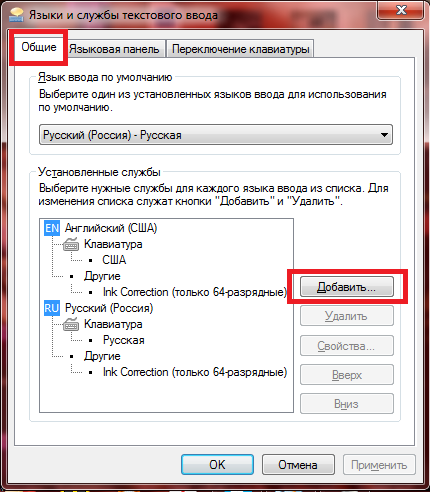
Dintre toate limbile, selectați cele pe care doriți să le adăugați la panoul. Dați clic pe rolul plus și verificați căpușa în apropierea limbii.

După aceea, du-te la tab-ul „Tastatură Comutare“.
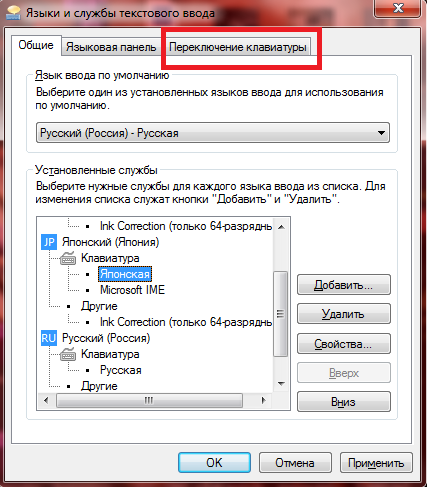
Aici puteți specifica o combinație separată pentru fiecare limbă să-i spunem, dacă este necesar. Acest lucru este relevant în cazul în care aveți nevoie pentru a schimba mai mult de trei limbi.
Faceți clic pe butonul „Create combinație de taste“.
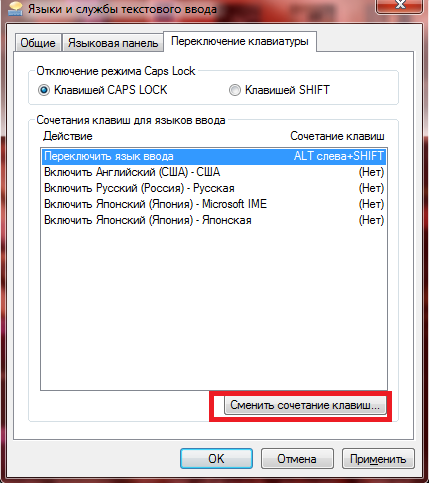
Toate switch-uri posibile sunt deja prezentate aici, din care mono alege cel mai familiar și convenabil pentru tine: Doar verifica căpușa lângă ea. Faceți clic pe "OK".
Nu uitați să faceți clic pe „Aplicare“ înainte de a merge pentru a face modificări la forță.
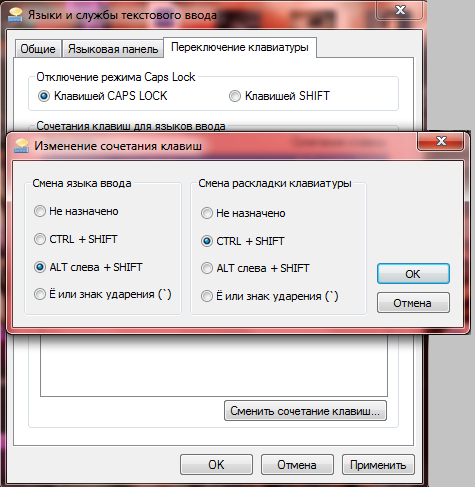
Cum pentru a comuta aspectul pe MacOS
Sistemul de operare Apple are, de asemenea, propriile sale comenzi rapide pentru schimbarea limbii, și anume:
- "CTRL + SHIFT";
- Fie SHIFT + ALT.
Desigur, actualizarea sistemului, s-ar putea întâlni noi combinații ale limbii de intrare, aceasta nu este schimbat complet deloc.
- Pentru a face acest lucru, faceți clic pe Apple de sus și faceți clic pe „Setări de sistem“;
- Apoi găsiți pictograma tastatură și du-te prin ea;
- Din meniu, selectați secțiunea „Surse de intrare“, apoi găsiți „combinație de taste“ de mai sus;
- Trebuie doar să setați combinația în fereastra în mijlocul ecranului.
Astfel, puteți oricând schimba nu numai aspectul, dar, de asemenea, combinații pe care le cere.































